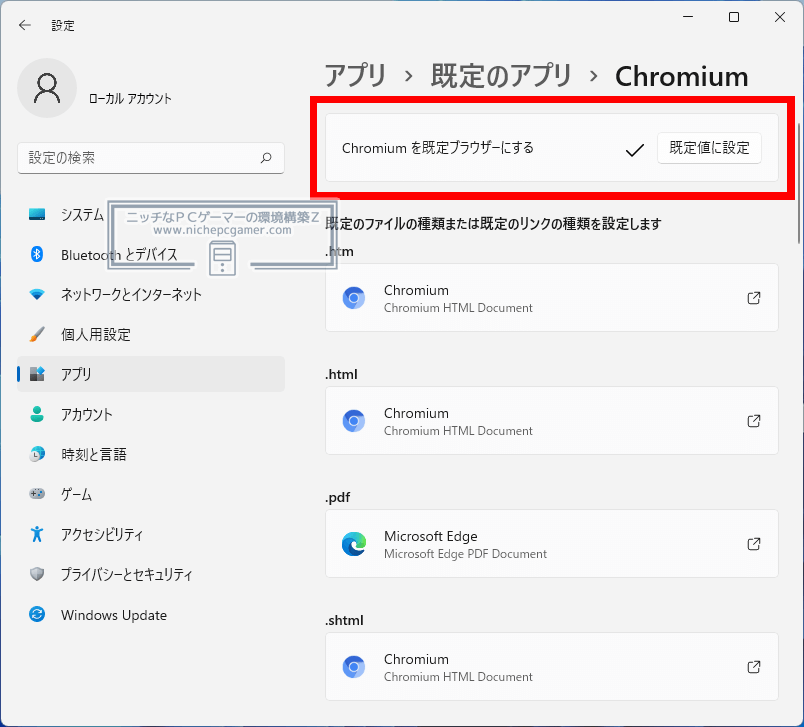Windows11における既定のブラウザの変更方法が改善。KB5011563にて一括変更が可能に

Microsoftは、Windows11における既定のブラウザの変更方法を改善しました。
これまで、Windows11では、既定のブラウザを変更するのに『.htm』『.html』『.pdf』『.shtml』『.svg』『.webp』『.xht』『.xhtml』『FTP』『HTTP』『HTTPS』など、拡張子単位や接続方法単位でブラウザを指定する必要がありました。
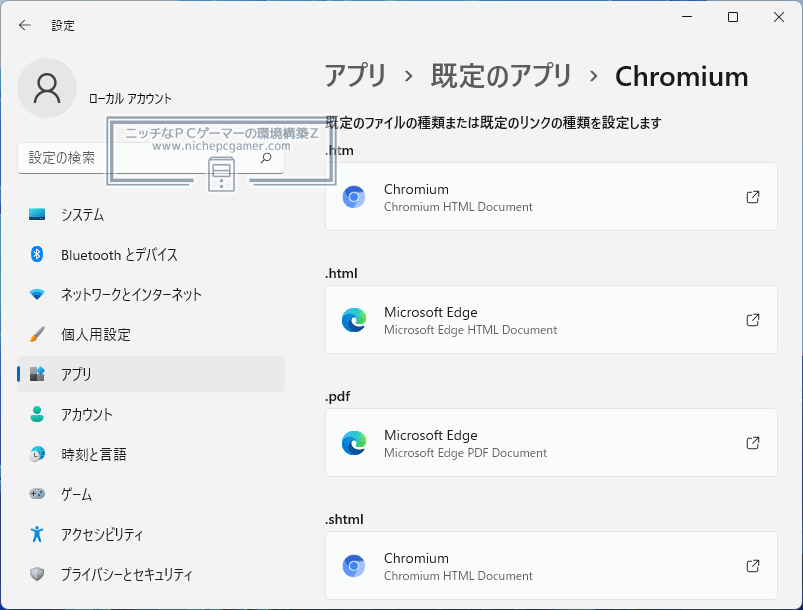
ブラウザを変更するには拡張子や接続方法単位でブラウザを指定する必要がある
細かく制御できる反面、PC初心者には難しく、また、一つずつ設定するのが面倒なため、ユーザーからは不評を買っていました。
しかし、2022年3月29日に公開されたプレビューリリースKB5011563(およびそれ以降)をインストールすると、以下のように『既定値に設定』というボタンが追加されており、このボタンを押すことで、『.htm』『.html』『HTTP』『HTTPS』といったブラウジングに必要な主要な拡張子や接続方法が一括して指定ブラウザに反映されるようになりました。
ただ、全て反映されるわけではなく、『.pdf』『.svg』『.xht』『.xhtml』『FTP』などには反映されないため、これらは必要に応じて引き続き手動で変更する必要があります。
この仕様は、2021年12月にWindows11 Insider Preview Dev版に実装されており、ついに通常版のWindows11でも実装となりました。
既定のブラウザは、『設定』 → 『アプリ』 → 『既定のアプリ』より変更が行えます。